Der Dateispeicher und der Datenbankserver arbeiten zusammen. Die Datenbank enthält die Indexinformationen für den Speicherort der Dateien. Der Dateienspeicher ist ein sicherer Ort auf dem Server, an dem die Dateien abgelegt werden.
Bei der Installation des Autodesk Data Management Servers wird ein einzelner Tresor namens Vault erstellt. Die Datenbankdateien für den Tresor werden im Ordner MSSQL$AUTODESKVAULT\Data unter dem Installationsordner von Microsoft SQL Server erstellt.
Einige der im Ordner Data gespeicherten Datenbanken werden von Microsoft SQL Server verwendet, während andere für den Tresor spezifisch sind. Jede Datenbankdatei (MDF) besitzt eine zugehörige Protokolldatei (LDF), die wichtige Übertragungsdaten enthält, und zusammen mit der Datenbankdatei verschoben, gesichert und wiederhergestellt werden muss.
KnowledgeVaultMaster.mdf ist die Master-Tresordatenbank, in der die Liste der Benutzer, die Benutzerrechte sowie eine Liste der Tresore und der Speicherorte ihrer jeweiligen Dateispeicher enthalten ist.
Die Datenbank für den Tresor namens Tresor hat den Namen Tresor.mdf. Mit jedem Tresor ist außerdem eine SQL Server-Protokolldatei verknüpft, die den Namen Tresorname.ldf trägt.
Die zweite Komponente eines jeden Tresors ist der zugehörige Dateispeicher, in dem die Dateien gespeichert sind. Der Dateispeicher ist als Hierarchie von Ordnern strukturiert, die unter einem Hauptordner mit demselben Namen wie der Tresor gespeichert sind. Der Dateispeicher für den Vorgabetresor namens Tresor ist in folgendem Verzeichnis gespeichert: C:\Dokumente und Einstellungen\All Users\Anwendungsdaten\Autodesk\VaultServer. Jede Datendatei wird in einem eigenen Ordner in einem normalen, nicht komprimierten Format gespeichert. Die Ordner für den Dateispeicher werden erstellt, wenn Sie die erste Datei zu dem Tresor hinzufügen.
Verschieben des Tresor-Dateispeichers
Der Dateispeicher und der Datenbankserver arbeiten zusammen. Die Datenbank enthält die Indexinformationen für den Speicherort der Dateien. Der Dateienspeicher ist ein sicherer Ort auf dem Server, an dem die Dateien abgelegt werden.
Der Dateispeicher kann von seinem bisherigen Speicherort an einen anderen Speicherort auf demselben Rechner verschoben werden. Um einen Dateispeicher auf einen anderen Computer zu verschieben, lesen Sie den Abschnitt zum Verwalten eines entfernten Dateispeichers. Diesen finden Sie im Handbuch zur fortgeschrittenen Konfiguration in der Vault-Online-Wissensdatenbank. Verschieben Sie Dateispeicher nur mit Hilfe der Server-Konsole oder über die Befehlszeile.
Wenn Sie alle Tresore auf einen anderen Computer verschieben möchten, sichern Sie den Tresor auf dem vorhandenen Server, und stellen Sie ihn dann auf dem anderen Server wieder her.
Verschieben des Tresor-Dateispeichers
- Wählen Sie einen Tresor im Tresor-Ordner aus.
- Wählen Sie Aktionen
 Dateispeicher verschieben.
Dateispeicher verschieben. - Wählen Sie im Dialogfeld Dateispeicher verschieben einen neuen Speicherort für den Dateispeicher.
- Sie werden aufgefordert, die Sperrung des Tresors zu bestätigen. So wird verhindert, dass Benutzer während des Vorgangs darauf zugreifen. Klicken Sie auf Ja.
- Klicken Sie auf OK.
Verwalten eines externen Dateispeichers
Der Tresor-Dateispeicher kann auf einem anderen Computer eingerichtet werden. Bei Verwendung eines externen Dateispeichers müssen entsprechende Berechtigungen und Konten eingerichtet werden. Der Tresor unterstützt zwei grundlegende Konfigurationen des Dateispeichers:
- Der Dateispeicher befindet sich auf dem Autodesk Vault Server.
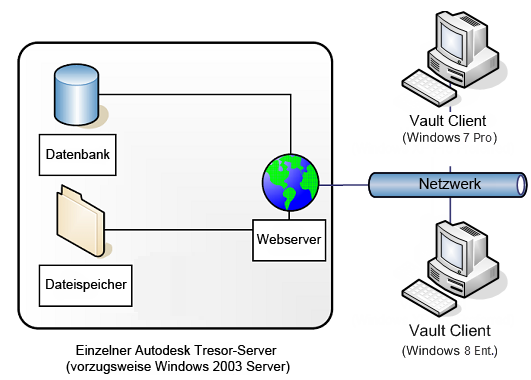
- Der Dateispeicher befindet sich auf einem externen Dateiserver, der einen freigegebenen Ordner hat.
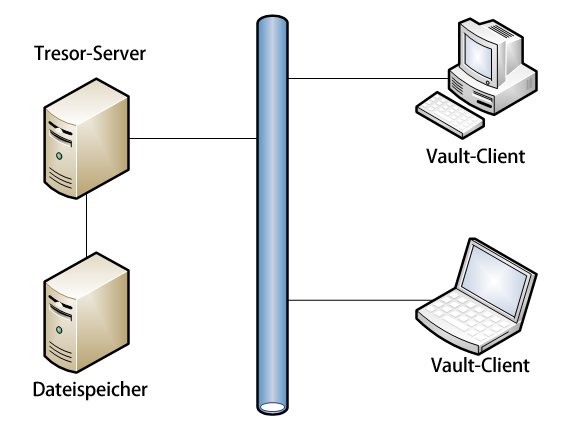
Sie können einen externen Dateiserver verwenden, um den Dateispeicher und/oder Sicherungskopien zwischenzuspeichern und Tresordaten wiederherzustellen. In diesem Abschnitt werden die erforderlichen Schritte zum Konfigurieren eines externen Dateispeichers beschrieben.
Verschieben Sie den Dateispeicher auf ein zugeordnetes Laufwerk oder eine Remotefreigabe
Der Computer mit dem Autodesk Vault Server wird als DMMachine und der Computer mit dem externen Dateispeicher als FSMachine bezeichnet. Der Domänenname lautet MyDomain. Es wird davon ausgegangen, dass der Server, auf dem der Autodesk Vault Server installiert ist, ein Mitgliedsserver und kein Domänencontrollerserver ist.
Wenn Sie den Autodesk Vault Server auf einem Domänencontoller installiert haben, wird das Domänenkonto von Autodesk Vault verwendet, und Sie können mit den Schritten im Abschnitt Verschieben des Dateispeichers fortfahren.
Erstellen eines neuen Domänenbenutzerkontos.
- Öffnen Sie Active Directory-Benutzer und -Computer, und wählen Sie eine Organisationseinheit aus, in der Sie das Konto erstellen möchten.
- Erstellen Sie ein Konto mit dem Namen AutodeskRemote. Legen Sie das Kennwort entsprechend Ihrer Richtlinien für das Domänen-Kennwort fest und setzen Sie es auf kein Ablaufdatum.
Erstellen einer Remotefreigabe.
- Öffnen Sie den Windows Explorer auf FSMachine, und erstellen Sie ein Verzeichnis mit dem Namen VaultData
- Klicken Sie mit der rechten Maustaste auf den Ordner, und wählen Sie Eigenschaften.
- Erstellen Sie auf der Registerkarte Freigabe eine neue Netzwerkfreigabe mit dem Namen VaultData.
- Klicken Sie auf Berechtigungen, und setzen Sie AutodeskRemote, Netzwerkdienst und Systembenutzer auf Vollständige Kontrolle.
- Klicken Sie im Dialogfeld Freigeben auf OK.
- Fügen Sie auf der Registerkarte Sicherheit das AutodeskRemote-Konto hinzu, und erteilen Sie die Berechtigung Vollständige Kontrolle.
Festlegen des neuen Kontos in der Autodesk Vault Server Console
- Öffnen Sie auf DMMachine Autodesk Vault Server Console.
- Wählen Sie Extras > Verwaltung.
- Wählen Sie auf der Registerkarte Erweiterte Einstellungen die Schaltfläche Einstellungen neben Erweiterte Konfigurationseinstellungen.
- Ändern Sie im Dialogfeld Erweiterte Einstellungen den Benutzernamen in MyDomain\AutodeskRemote, und geben Sie das entsprechende Kennwort ein.
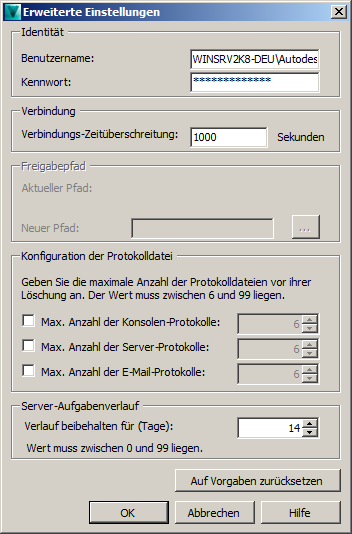
- Übernehmen Sie die Änderungen, und klicken Sie dann auf OK.
Neukonfigurieren des IIS-Arbeitsprozesses und des Anwendungspools nach dem Verschieben eines Dateispeichers
Konfigurieren Sie den IIS-Arbeitsprozess und den Anwendungspool nach dem Verschieben des Dateispeichers neu.
Neukonfigurieren des IIS-Arbeitsprozesses und des Anwendungspools für IIS 6
- Öffnen Sie Active Directory-Benutzer und -Computer, und wählen Sie eine Organisationseinheit aus, in der Sie das Konto erstellen möchten.
- Erstellen Sie ein Konto mit dem Namen AutodeskID. Legen Sie das Kennwort entsprechend Ihrer Richtlinien für das Domänen-Kennwort fest
- Machen Sie das AutodeskID-Konto zu einem Mitglied der lokalen IIS_WPG-Gruppe auf DMMachine.
- Erteilen Sie dem AutodeskID-Konto die Berechtigungen Vollständige Kontrolle auf das Verzeichnis %SystemRoot%\Temp auf DMMachine.
- Erteilen Sie dem AutodeskID-Konto die Berechtigungen Vollständige Kontrolle auf das externe Verzeichnis des Datenspeichers \\FSMachine\VaultData.
- Öffnen Sie Internet Information Services (IIS) Manager und erstellen Sie einen neuen Anwendungspool mit dem Namen AutodeskAppPL
- Öffnen Sie das Eigenschaftenfeld des Anwendungspools AutodeskAppPL, und wählen Sie die Registerkarte ID.
- Fügen Sie das Domänen-Konto AutodeskID hinzu, legen Sie das Kennwort fest, und übernehmen Sie die Änderungen.
- Erweitern Sie die Vorgabewebsite, und navigieren Sie in das virtuelle Verzeichnis AutodeskDM\Services.
- Klicken Sie mit der rechten Maustaste auf das Verzeichnis Dienste, und wählen Sie die Registerkarte Verzeichnis.
- Ändern Sie die Dropdown-Liste Anwendungspool in den neu erstellten Anwendungspool AutodeskAppPL.
- Übernehmen Sie die Änderungen, und schließen Sie das Eigenschaftenfeld der Vorgabewebsite.
- Schließen Sie den IIS-Manager.
- Öffnen Sie eine Eingabeaufforderung und geben Sie IISRESET ein
- Fügen Sie dem Tresor neue Dateien hinzu, und stellen Sie sicher, dass die Eigenschaften indiziert werden können.
Neukonfigurieren des IIS-Arbeitsprozesses und des Anwendungspools für IIS 7
- Öffnen Sie Active Directory-Benutzer und -Computer, und wählen Sie eine Organisationseinheit aus, in der Sie das Konto erstellen möchten.
- Erstellen Sie ein Konto mit dem Namen AutodeskID. Legen Sie das Kennwort entsprechend Ihrer Richtlinien für das Domänen-Kennwort fest
- Machen Sie das AutodeskID-Konto zu einem Mitglied der lokalen IIS_WPG-Gruppe auf DMMachine.
- Erteilen Sie dem AutodeskID-Konto die Berechtigungen Vollständige Kontrolle auf das Verzeichnis %SystemRoot%\Temp auf DMMachine.
- Erteilen Sie dem AutodeskID-Konto die Berechtigungen Vollständige Kontrolle auf das externe Verzeichnis des Datenspeichers \\FSMachine\VaultData.
- Klicken Sie mit der rechten Maustaste auf die entsprechenden Anwendungspools, und wählen Sie Anwendungspool hinzufügen.
- Geben Sie im Dialogfeld Anwendungspool hinzufügen als Namen für den Anwendungspool AutodeskAppPL ein, und behalten Sie für die anderen Optionen die Vorgabe-Einstellungen bei.
- Suchen Sie in der Liste der Anwendungspools den neu erstellten Anwendungspool, und klicken Sie mit der rechten Maustaste darauf.
- Wählen Sie Erweiterte Einstellungen aus.
- Wählen Sie unter Prozessmodell Identität aus, und ändern Sie die Identität in das Domänen-Konto (AutodeskID), das Sie zuvor erstellt haben.
- Erweitern Sie die Vorgabewebsite, und navigieren Sie in das virtuelle Verzeichnis AutodeskDM\Services.
- Klicken Sie mit der rechten Maustaste auf das Verzeichnis Dienste, und wählen Sie Anwendung verwalten > Erweiterte Einstellungen.
- Ändern Sie den Anwendungs-Pool auf den neu erstellten AutodeskAppPL Anwendungs-Pool.
- Übernehmen Sie die Änderungen, und schließen Sie das Eigenschaftenfeld der Vorgabewebsite.
- Schließen Sie den IIS-Manager.
- Öffnen Sie eine Eingabeaufforderung und geben Sie IISRESET ein
- Fügen Sie dem Tresor neue Dateien hinzu, und stellen Sie sicher, dass die Eigenschaften indiziert werden können.